微信小飞机(MSI Afterburner)是一款功能强大的显卡超频软件,广泛应用于游戏玩家和挖矿用户中,通过调整显卡的核心频率、显存频率等参数,可以显著提升显卡的性能,以下是详细的设置教程:
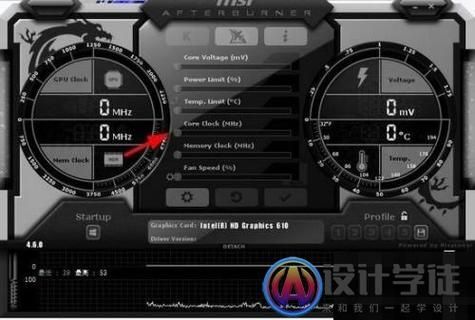
准备工作
1、下载并安装微星小飞机:访问微星官网或其他可信的软件下载平台,下载最新版本的MSI Afterburner软件,下载完成后,按照提示进行安装。
2、打开软件并进入主界面:安装完成后,双击桌面上的MSI Afterburner图标,打开软件并进入主界面。
核心超频设置
1、监控菜单设置:在MSI Afterburner的主界面中,点击齿轮设置图标,然后选择“监控”选项卡,你可以勾选需要显示的监控项目,如当前帧率(FPS)、CPU占用率、GPU温度等,这些数据将在OSD上实时显示,帮助你了解系统运行状态。
2、RivaTuner统计设置:在“监控”选项卡下方,找到RivaTuner统计设置,勾选“显示OnScreen DISPlay(OSD)”,以便在屏幕上实时显示监控数据,你还可以设置显示类型为文字或图表,以便更直观地观察数据变化。
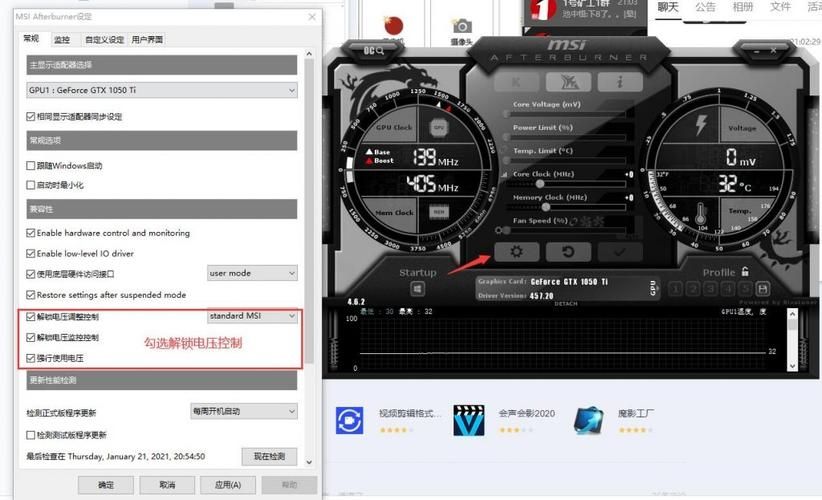
3、Framerate 1% Low设置:为了更准确地评估显卡性能,你可以设置Framerate 1% Low选项,这个选项表示每秒最低帧率的1%,通过调整它,你可以更接近平均帧率,从而更准确地评估显卡性能。
4、Benchmark开关设置:在RivaTuner统计设置中,找到Benchmark开关,开启这个开关后,你可以在程序内游戏时显示1%的低帧率,这样,你就可以在游戏过程中实时了解显卡的性能表现。
5、隐私模式设置:如果你不希望他人看到你的监控数据,可以在RivaTuner统计设置中开启隐私模式,这样,只有你自己能看到这些数据。
显卡超频设置
1、Power Limit(功率限制):Power Limit是显卡的最大功率限制,也称为“功率墙”,初始值为100%,通常可以在50%116%之间调整,注意,这个参数与Temp Limit(温度限制)默认是绑定的,调整一个会影响另一个。
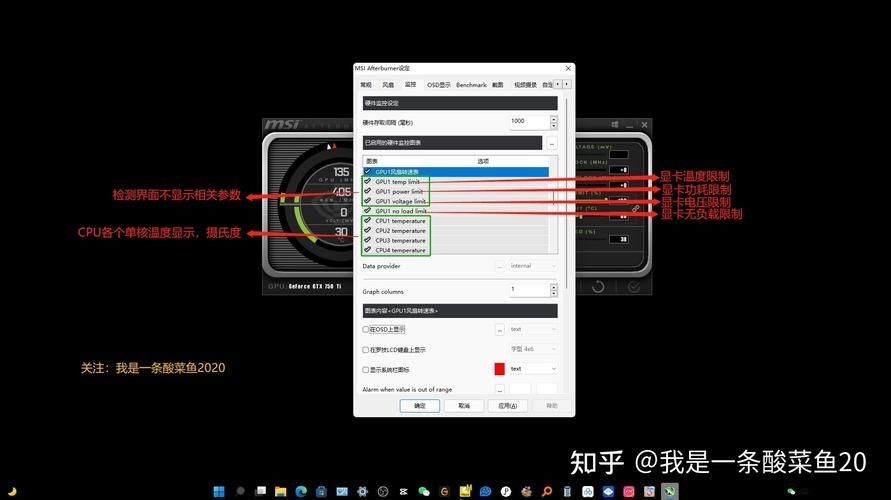
2、Core Clock(核心频率):核心频率是显卡最重要的部分之一,决定了显卡的工作效率,在MSI Afterburner中,你可以直接调整核心频率,以提升显卡性能。
3、Memory Clock(显存频率):显存频率影响显存的工作速度,对于依赖核心的币种(如大多数游戏),可以拉高核心频率而保持显存频率不变;对于依赖显存的币种(如ETH),则需要提高显存频率。
4、Fan Speed(风扇速度):风扇速度默认为自动,如果显卡温度长期超过70°C,建议手动提高风扇速度以辅助散热。
5、电压设置:虽然核心电压不建议随意调整,但在确保安全的前提下,适当增加电压可以帮助显卡稳定运行在更高的频率上。
保存和应用设置
1、保存设置:每次调整完超频参数后,记得点击“应用”按钮保存设置,这样,即使重启电脑,设置也会保留。
2、测试稳定性:在应用新的超频设置后,建议使用挖矿软件或游戏进行长时间测试,以确保系统稳定运行,如果发现温度过高或性能不稳定,可以适当降低频率或调整其他参数。
3、自动启动设置:为了让MSI Afterburner在电脑启动时自动运行并应用超频设置,可以在软件设置中勾选“跟随Windows启动”选项。
注意事项
安全性:超频虽然能提升性能,但也会增加显卡发热量和功耗,在超频时要特别注意控制温度和功耗,避免对显卡造成损害。
逐步调整:在调整超频参数时,建议逐步增加频率并观察系统反应,不要一次性将频率调得过高,以免导致系统不稳定或崩溃。
备份原始设置:在进行超频之前,建议备份显卡的原始设置,这样,如果超频失败或出现问题,可以轻松恢复到原始状态。
通过以上步骤和注意事项的介绍,相信你已经掌握了微信小飞机超频的基本方法和技巧,在实际使用中,请根据自己的需求和实际情况进行调整和优化,以获得最佳的性能表现。


